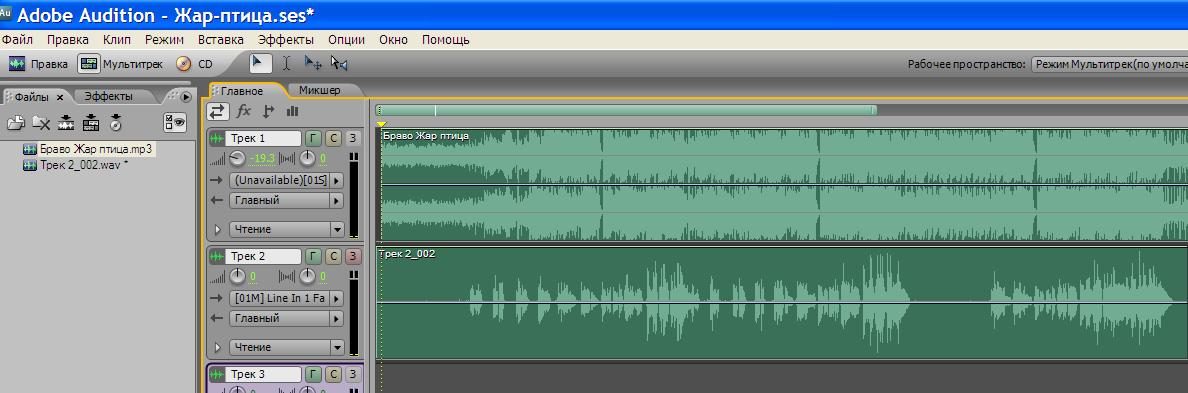- •Запись (Общие Указания)
- •1.1. Оборудование.
- •1.2. Запись.
- •Обработка
- •2.1. Коротко о редакторе в режиме «Правка»
- •2.2. Чистка шума.
- •2.3. Стерео
- •Сведение, мастеринг
- •3.1. Компрессия
- •3.2. Эквалайзер
- •3.3. Эффекты
- •Эффект применяется непосредственно на треке с основным голосом.
- •3.4. Сведение
- •3.5. Мастеринг (Mastering)
Запись (Общие Указания)
1.1. Оборудование.
Обязательно наличие 3-х вещей: компьютер со звуковой картой, имеющей микрофонный вход; микрофон; установленная на компьютере программа Adobe Audition 3.0.
Компьютер. Теоретически любой, однако, для быстрой работы программы достаточно любого 2-хядерного процессора. Я записывал даже на Pentium 3. Но звук при записи отставал так, что его нельзя было прослушивать в режиме реального времени. Пел, убирая звук и не слыша себя – для качества это просто неприемлемо. Но технически выполнить запись возможно!
Микрофон. Теоретически любой, способный воспроизводить голос, однако тем, кому нужно высокое качество, рекомендуется приобрести джентльменский набор: любой (даже дешевый китайский) студийный микрофон + внешняя звуковая карта с наличием автономного питания (для студийного микрофона) + поп-фильтр для микрофона. Поясню.
Студийный микрофон. Характеристики любого микрофона, и даже хорошего концертного, но динамического микрофона не позволяют в полной мере передать ваш голос, все его оттенки. Эти микрофоны рассчитаны на то, что у вас есть хорошая усилительная и корректирующая аппаратура (микшеры, эквалайзеры и всякие «улучшайзеры»), способная вживую скорректировать то, что не дают они сами. Любой, даже дешевый, но студийный микрофон имеет гораздо более широкий диапазон частот. Поэтому этот набор необходим тому, кто надеется получить максимально качественный результат от записи.
Внешняя звуковая карта в диапазоне цен 4000р. – 5000р. Имеет огромные преимущества по сравнению с любой (даже игровой, но не профессиональной) звуковой картой компьютера. Это прежде всего – почти не «шумящие» внутренние усилители (шум в десятки раз ниже); гораздо лучшее качество звука вообще; и (при наличии) фантомное электропитание для микрофона, т.е. студийный микрофон напрямую подключается к такой карте. Помимо перечисленных свойств подобные карты имеют: гитарные (линейные) входы; прямой выход на наушники; регуляторы громкости входов и выхода на наушники. Подключение таких карт по USB-порту к любому компьютеру (ноутбуку). В качестве примера, можно привести “M-Audio Fast Track”.
Поп-фильтр. Обязателен, если вы купили студийный микрофон. Причины тут две. Первое: студийные микрофоны чрезвычайно чувствительны. Поэтому шипящие, свистящие звуки, а также «атакующие» «п», «б», «т», «д» при записи будут просто зашкаливать. И второе, пением без фильтра можно просто повредить микрофон – его мембраны достаточно уязвимы, особенно для сильного голоса.
Цена подобного «дешевого» набора сегодня в Москве будет составлять от 6 до 10 тыс. руб. (200 – 330 USD) Верхней границы у цены просто нет, т.к. цена только на профессиональный студийный микрофон зачастую превышает приведенную мною цену всего набора.
1.2. Запись.
Перед записью самое важное – правильная настройка микрофона по уровню.
Вариант 1. Обычные и компьютер и микрофон. В этом случае, сначала необходимо найти в компьютере регулятор громкости микрофона (обычно: Пуск – Панель управления - Ваша звуковая карта.) Там включить сам микрофон (если выключен). Далее включаем Adobe Audition 3.0. в режим «Мультитрек» (Multitrack). Для записи необходимо проверить настройки программы и звуковой карты. Для этого нажимаем верхнюю кнопку в поле 2-го трека (первый оставим пока, там будет минус) и в выпавшем меню выбираем «Настройка аппаратных средств звука» (Audio Hardware Setup). (Рис. 1).
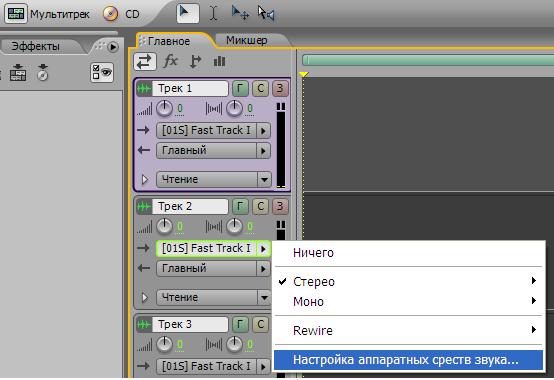
Рис. 1.
В открывшемся окне (Рис. 2 и 3) в поле «Драйвер» (Audio Driver) на вкладках «Режим монтаж» (Edit View) и «Режим МультиТрек» (Multitrack view) выбираем свою звуковую карту и нажимаем «Применить» (Apply).
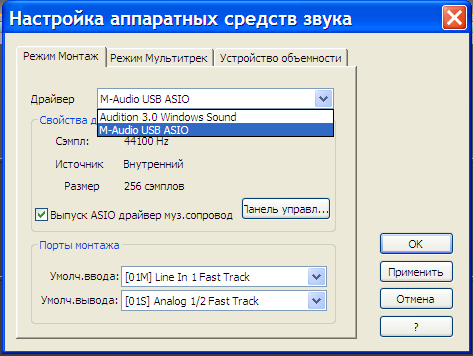
Рис. 2
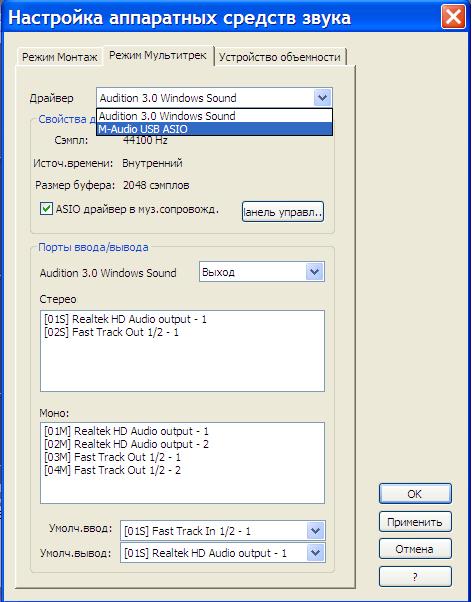
Рис. 3
Далее снова нажимаем верхнюю кнопку в поле «Трек» (Track) и выбираем свою карту на строке «Моно» (Mono) - Рис.4. Запись большинства микрофонов монофоническая.
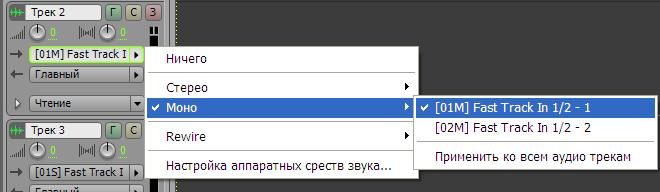
Рис. 4
Теперь включаем запись на треке 2 кнопкой «З» (R) - она перекрашивается в красный цвет и тут же нам предлагают сохранить новую сессию, сохраняем новый проект. Далее включаем запись соответствующей кнопкой в поле «Перемещение» (Transport) - должна начаться запись с микрофона (Рис. 5).
Поем в полный голос и следим за амплитудой. Самое важное: амплитуда должна иметь хороший размах (сигнал не слабый!), но и зашкаливать не должна!
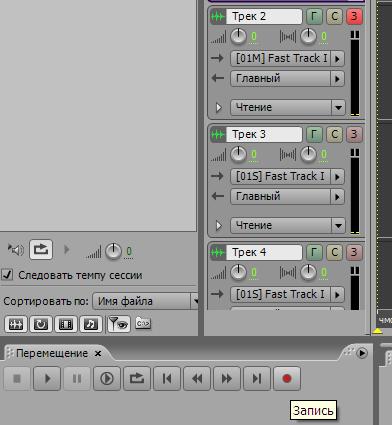
В этом и заключается настройка уровня. Если уровень слабый, он сравним с шумами усилителей вашей карты, т.е. при дальнейшей обработке качества просто не будет – при усилении слабо записанного голоса шумы так же усилятся. Если же амплитуда зашкаливает, ничего кроме хрипов вашего голоса вы так же не получите! Небольшие вылеты амплитуды (несколько раз за всю запись) в принципе допустимы. Но все же вы в самом начале вашей записи – если сделаете качественно, результат на выходе получите соответствующий, нет – и вся дальнейшая работа будет испорчена. Бывает, очень жаль, когда «классно было спето, но плохо записано»!
И еще. Если не удается настроить звук (идет постоянное зашкаливание или наоборот – уровень очень низкий), придется самому разобраться в настройках вашей звуковой карты. Бывает, что в звуковых картах используется дополнительное усиление (Boost). Его надо найти и отключить (или наоборот - включить). Поищите на панели управления «звуки и аудио устройства». Ищите «Настройка» там, где микрофон и запись.
Вариант 2. У вас студийный микрофон и звуковая карта с регуляторами. Настройка аппаратных средств аналогично варианту 1, только устанавливаете драйверы вашей внешней, а не внутренней карты. А регулировка амплитуды производится регулятором на самой карте – оперативно и удобно.
Проверку настройки микрофона желательно производить перед каждой новой записью, чтобы не потерять зря время и вариант записи.
Запись голоса проекта.
Сначала на первый трек вводим минус. Лучше всего начальную линию (желтая вертикальная, проходит вертикально через все треки) сразу установить на 2 секунды от начала (это пригодится при дальнейшей обработке) – см. Рис.6. А затем правой кнопкой мыши щелкаем на треке 1 и выбираем «Вставить» (Insert) «Аудио» (Audio), находим нужный нам файл минуса и вставляем его…
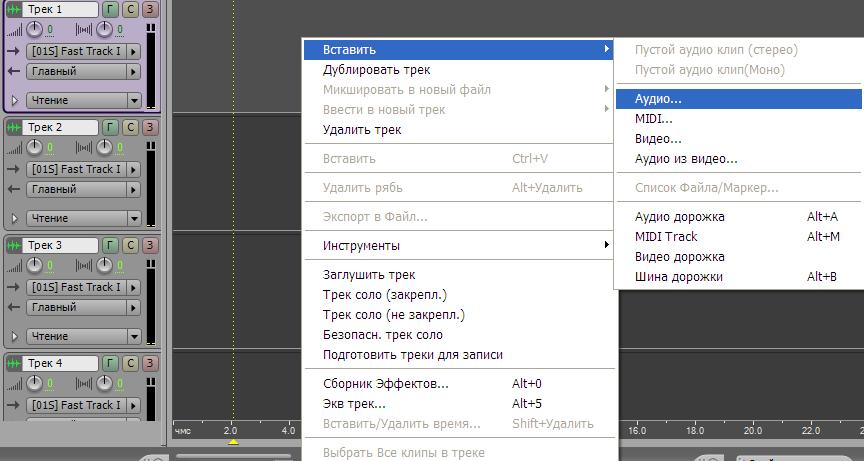
Снова выставляем начальную линию на «ноль» и записываем голос на трек 2. При этом лучше петь в наушниках. Причем звук минуса лучше убирать на столько, чтобы вы его только слышали для комфортного пения, т.к. чувствительные микрофоны (особенно студийные) улавливают звук минуса даже из наушников. Нам же желательно записывать чистый голос без посторонних шумов. Для оперативной регулировки уровней громкости на треках в режиме «Мультитрек» (Multitrack) используются регуляторы громкости в панелях «Трек» (Track) - левый регулятор. Результат нашего пения и правильной предварительной настройки микрофона должен выглядеть примерно как на Рис. 7.